Como último recurso, es posible que desee restablecer el sistema de impresión en su Mac para solucionar sus problemas de impresión después de haber probado todos los demás consejos básicos de solución de problemas. Básicamente, este proceso restablecerá todas las configuraciones de la impresora de su Mac a los valores predeterminados de fábrica. Cuando restableces esto:
Todas las impresoras, escáneres y faxes se eliminarán de su Mac. Se eliminarán todos los ajustes preestablecidos de impresora. Se borrarán todos los trabajos pendientes. Todos los trabajos de impresión y la configuración se eliminarán del sistema macOS. Se completarán una serie de comprobaciones en el sistema y los archivos de configuración se restaurarán a los valores predeterminados de fábrica.
Tenga en cuenta que para poder imprimir o escanear nuevamente, deberá volver a agregar sus impresoras o escáneres.
Nuevamente, use esta técnica cuando no pueda imprimir solo si todos los demás pasos de solución de problemas de impresión le han fallado. Restablecer esto puede ayudarlo a solucionar:
Consulte también: ¿El teclado USB no funciona en su Mac? Arreglar
Siga los pasos a continuación:
1. Elija Preferencias del sistema en el menú de Apple.
2. Haga clic en Impresoras y escáneres. Esto abrirá la configuración de sus impresoras y escáneres.
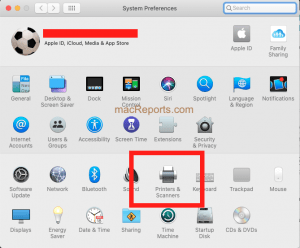
3. Verá todas sus impresoras, escáneres y faxes en la lista de la izquierda.
4. En la lista de dispositivos, haga clic derecho (o control-clic) y luego haga clic en “Restablecer sistema de impresión”. Ingrese su contraseña y haga clic en Restablecer.

5. Después de reiniciar, la lista de impresoras, faxes y escáneres estará vacía.
Puede volver a agregar impresoras.

